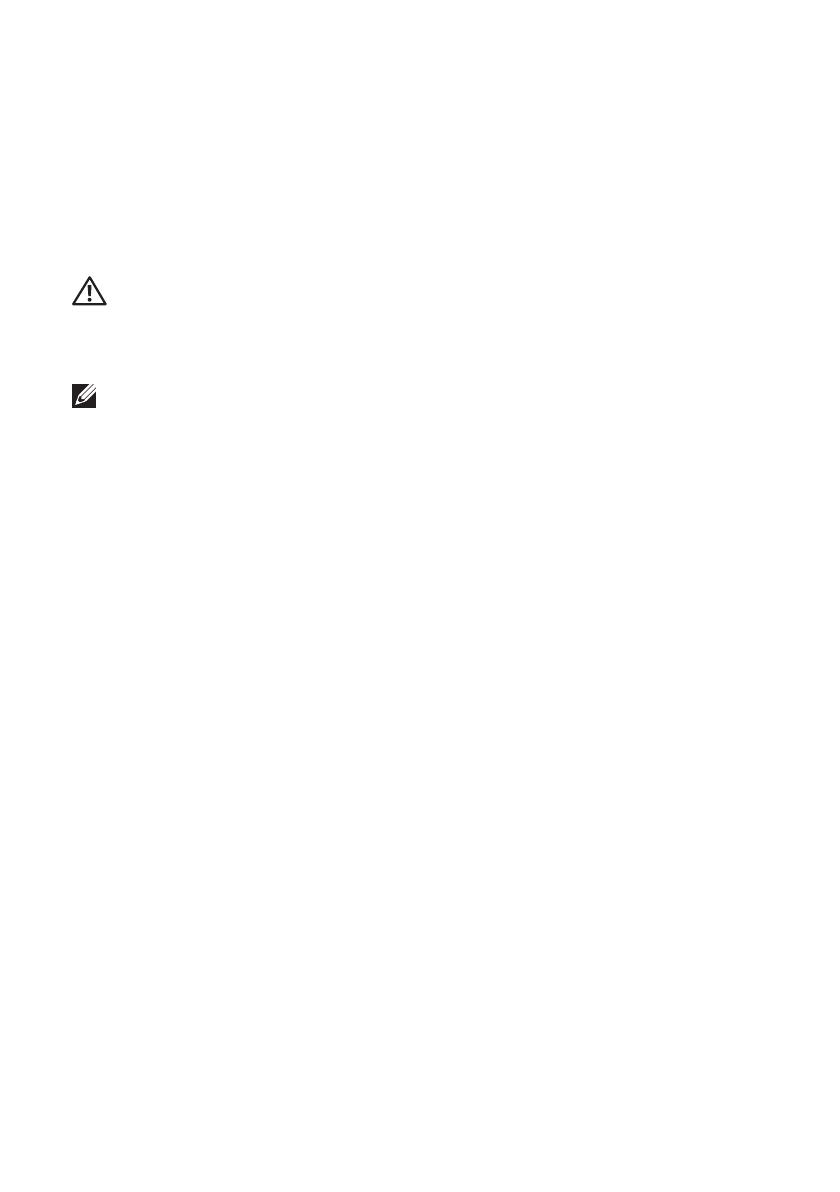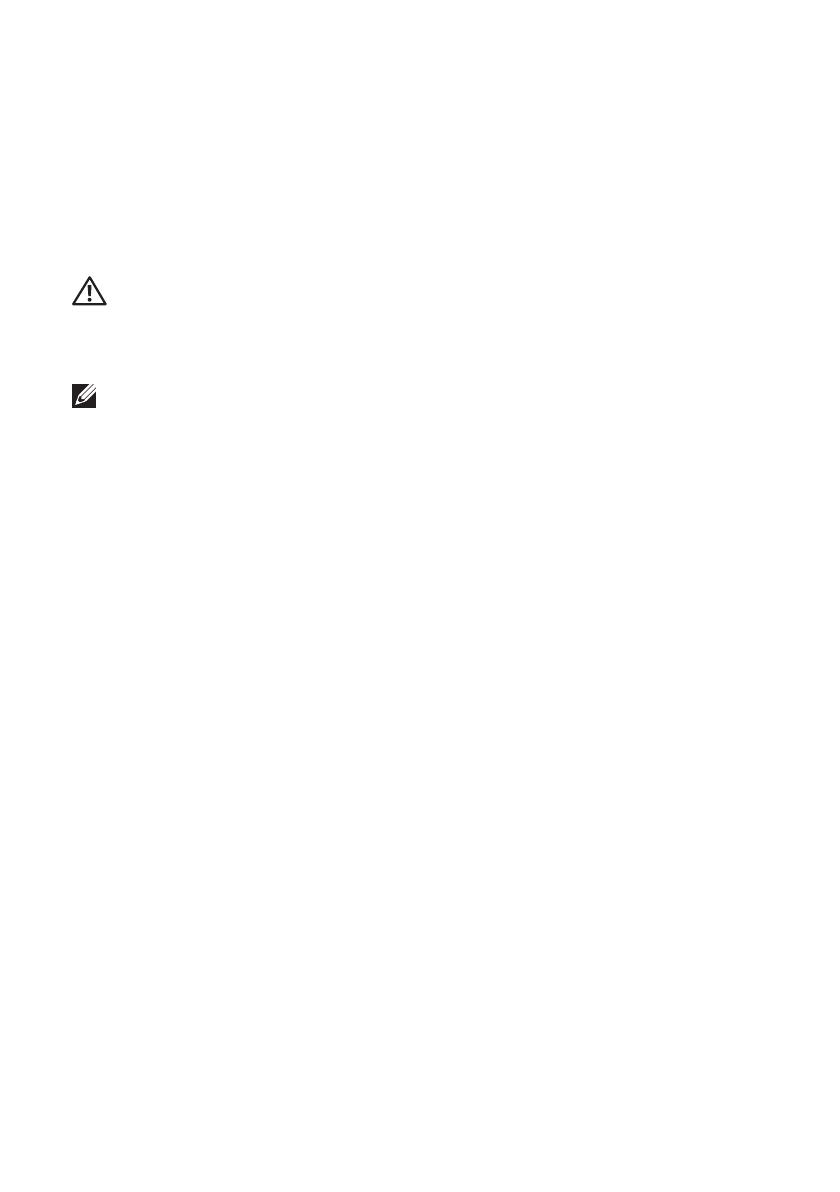
9
3
De Latitude Rugged DisplayPort
Desk Dock gebruiken
GEVAAR: Voordat u aan een van de procedures in deze sectie begint, dient u de
veiligheidsinstructies te volgen die bij uw computer zijn geleverd.
De Latitude Rugged DisplayPort Desk Dock instellen
N.B.: Als de kabelconnector van het externe apparaat duimschroeven heeft,
draai de schroeven dan aan voor een goede aansluiting.
1 Sluit de kabel van het randapparaat aan op de betreende connector op de Latitude
Rugged DisplayPort Desk Dock.
2 Sluit de externe apparaten, zoals externe beeldschermen, aan op de stopcontacten.
Als u een externe external monitor aansluit op de Latitude Rugged DisplayPort Desk
Dock, dan kan het zijn dat u op een of meerdere keren op <Fn><F8> moet drukken om de
schermafbeelding naar de gewenste locatie te schakelen. Als de klep van de laptop dicht
is, druk dan op <Scroll Lck><F8> op een aangesloten extern toetsenbord om het beeld te
schakelen.
Voordat u de dock voor de eerste keer gebruikt
Voordat u de laptop aansluit op de Latitude Rugged DisplayPort Desk Dock moet u ervoor
zorgen dat:
1 de Rugged Desk Dock is aangepast op uw specifieke laptop (zie “De Latitude Rugged
DisplayPort Desk Dock aanpassen” op pagina 7);
2 de laptop niet is aangesloten op de Latitude Rugged DisplayPort Desk Dock (gedockt);
3 de laptop is ingeschakeld;
4 is gecontroleerd of het besturingssysteem het installatieproces heeft voltooid;
5 is gecontroleerd of de batterij van de laptop is geplaatst voordat u uw laptop op de
dock aansluit;